Word2013文档中怎样输入分数
2017-03-17
在Word文档中输入分数的方法很多,一般是使用Office自带的公式编辑器。实际上,使用Word的域也能很方便地创建分数,以下是小编给大家整理的Word2013文档中输入分数的方法,希望能帮到你!
使用Word2013的域在文档中输入分数的操作方法:
1、将插入点光标放置到文档中需要插入分数的位置,按“Ctrl+F9”键,然后在文档中输入域代码,如图1所示。
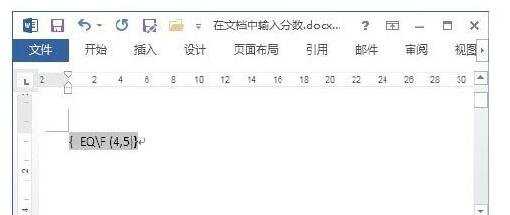
图1 输入域代码
2、选择域代码,在“开始”选项卡中对其样式进行设置,这里设置字体和字号,如图2所示。
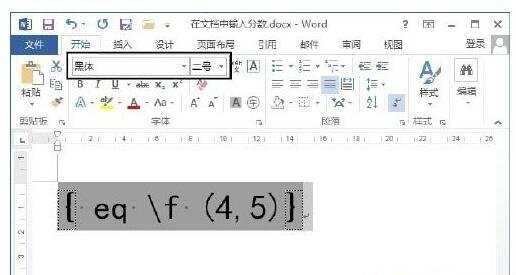
图2 设置字体和字号
3、完成设置后按“Shift+F9”键即可得到需要的分数,如图3所示。
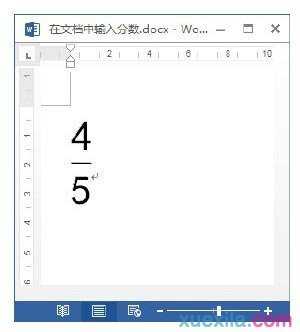
图3 获得需要的分数